在使用电脑上网时,有时可能会遇到网线连接错误797的问题,这会导致网络无法连接或者速度非常慢。本文将介绍如何解决电脑网线连接错误797,帮助用户快速恢复正常的网络连接。
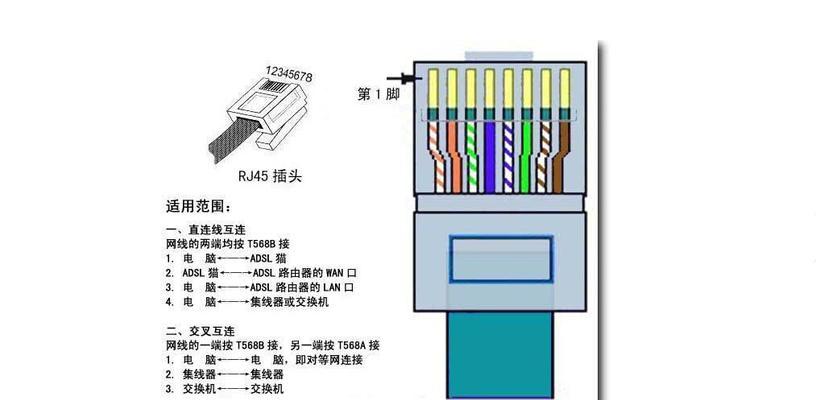
一、检查物理连接是否稳固
检查网线是否插入电脑的网口和路由器的网络接口,确保插紧,并且没有松动的情况。同时,排除网线是否损坏的可能性。
二、检查网卡驱动程序是否正常
打开设备管理器,找到网络适配器,并确保网卡驱动程序已经正确安装,并且没有出现叹号或问号的标志。若有标志出现,则需要更新或重新安装驱动程序。

三、重启电脑和路由器
有时候,重启设备可以解决一些临时的问题。尝试重启电脑和路由器,然后再次尝试连接网络,看是否能够解决错误797问题。
四、检查网络服务是否启动
按下Win+R键,打开运行对话框,输入services.msc,然后回车。在服务列表中,确保“远程访问连接管理器”和“远程访问自动连接管理器”这两项服务都是启动状态。
五、检查IP设置是否正确
打开控制面板,在“网络和共享中心”中,点击“更改适配器设置”,找到当前网络连接,并右键选择“属性”。在弹出的窗口中,找到“Internet协议版本4(TCP/IPv4)”,点击属性。确保IP地址和DNS服务器地址是自动获取的,或者手动设置的正确值。
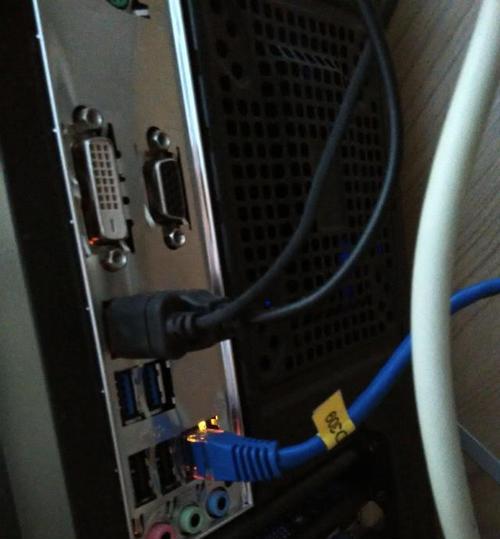
六、禁用安全软件防火墙
临时禁用安全软件(如防火墙)可以帮助排除错误797的问题。打开安全软件的设置界面,找到防火墙选项,并将其暂时关闭,然后再次尝试连接网络。
七、运行网络故障排除工具
Windows系统提供了内置的网络故障排除工具,可以帮助诊断和解决网络连接问题。打开控制面板,在“网络和共享中心”中,点击“故障排除”按钮,然后按照提示进行操作。
八、更新操作系统
有时,操作系统的更新也可以解决一些网络连接问题。打开Windows更新功能,检查是否有可用的更新,然后进行安装,重启电脑后再次尝试连接网络。
九、重置网络设置
打开命令提示符,以管理员身份运行,输入命令“netshintipreset”,然后按回车键。执行完成后,重启电脑,再次尝试连接网络。
十、更换网线
如果以上方法都没有解决错误797的问题,可以尝试更换网线。有时候,网线本身可能出现问题,导致无法正常连接网络。
十一、联系网络服务提供商
如果经过多次尝试仍然无法解决错误797的问题,可以联系网络服务提供商寻求帮助。可能是网络服务提供商的设备或线路出现问题,需要他们的支持进行修复。
十二、清除临时文件和缓存
打开磁盘清理工具,清除临时文件和浏览器缓存等垃圾文件,以确保不会有冲突或干扰造成错误797。
十三、检查硬件设备是否工作正常
排除硬件设备故障的可能性,可以尝试连接其他设备(如手机或平板电脑)到同一个网络上,看是否正常工作。如果其他设备可以正常连接网络,说明可能是电脑的硬件设备存在问题。
十四、使用系统还原
如果之前的网络连接没有问题,可以尝试使用系统还原功能,将系统恢复到之前正常连接网络的状态。
十五、升级操作系统
如果以上方法仍然无法解决错误797问题,可以考虑升级操作系统。新的操作系统版本可能修复了一些网络连接相关的bug,从而解决错误797。
电脑网线连接错误797是一个常见的网络连接问题,但通过逐步排查和尝试各种解决方法,通常可以迅速解决。希望本文提供的解决办法可以帮助读者顺利恢复正常的网络连接。





